Hỗ trợ tư vấn
Tư vấn - Giải đáp - Hỗ trợ đặt tài liệu
Mua gói Pro để tải file trên Download.vn và trải nghiệm website không quảng cáo
Tìm hiểu thêm »Ứng dụng sức khỏe trên iPhone cực kỳ hữu ích với người dùng. Download.vn sẽ hướng dẫn bạn cách sử dụng app sức khỏe trên iPhone.
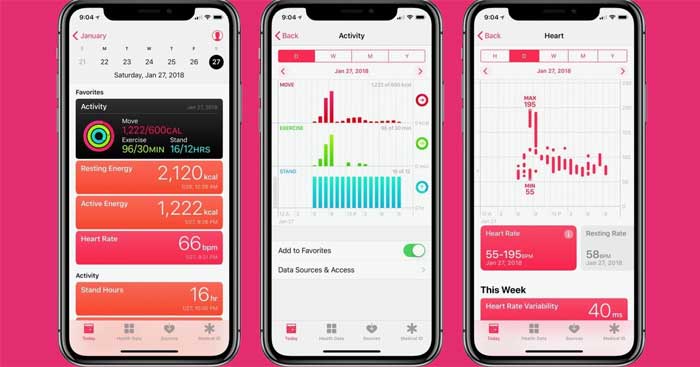
Có sức khỏe là có tất cả. Đúng như vậy. Điều này càng được khẳng định mạnh mẽ khi đại dịch Covid-19 bùng phát. Virus đã cướp đi sinh mạng của hàng triệu người trên thế giới. Nhiều người đã mất đi người thân, trẻ em không còn bố mẹ chỉ sau một đêm. Có lẽ không ai có thể quên được những mất mát đó. Chính vì thế, nếu đang có sức khỏe tốt, hãy trân trọng điều đó và bảo vệ nó ngay từ lúc này.
Ngày nay, không khó để theo dõi sức khỏe ngay trên điện thoại bởi hầu hết đã có ứng dụng hỗ trợ. Đặc biệt, nếu dùng iPhone, bạn có sẵn app Health. Đây là một ứng dụng giúp bạn theo dõi sức khỏe cực kỳ hiệu quả và tiện lợi.
Ứng dụng Health trên iPhone giúp bạn lưu dữ liệu từ nhiều app sức khỏe thường dùng nhất để xem toàn bộ chúng ở cùng một vị trí. Nó cung cấp cho bạn thông tin về tình hình tập luyện thể thao như đi xe đạp, đi bộ…; kiểm soát thời gian ngủ hoặc trạng thái sức khỏe mỗi ngày. Bạn có thể đồng bộ hóa dữ liệu từ ứng dụng Health trên iPhone với các công cụ khác để luôn nhận được thông tin mới nhất.
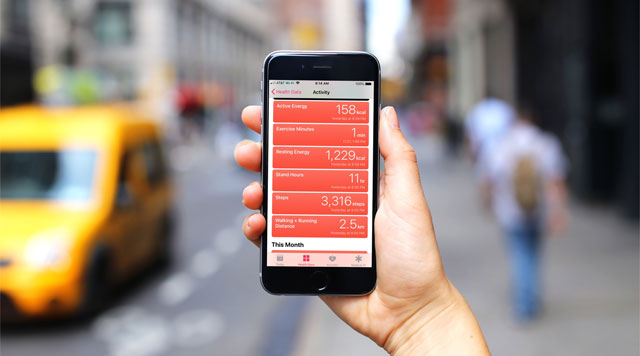
Ứng dụng sức khỏe trên iPhone cho phép bạn lưu dữ liệu từ nhiều ứng dụng sức khỏe khác nhau, giúp người dùng xem toàn bộ thông tin về sức khỏe và tình hình tập luyện của mình như đi xe đạp, thời gian ngủ, đi bộ, leo cầu thang… Hơn nữa, tùy theo cài đặt quyền riêng tư, người dùng có thể đồng bộ hóa dữ liệu từ app Health với các chương trình khác để luôn cập nhật thông tin mới nhất.
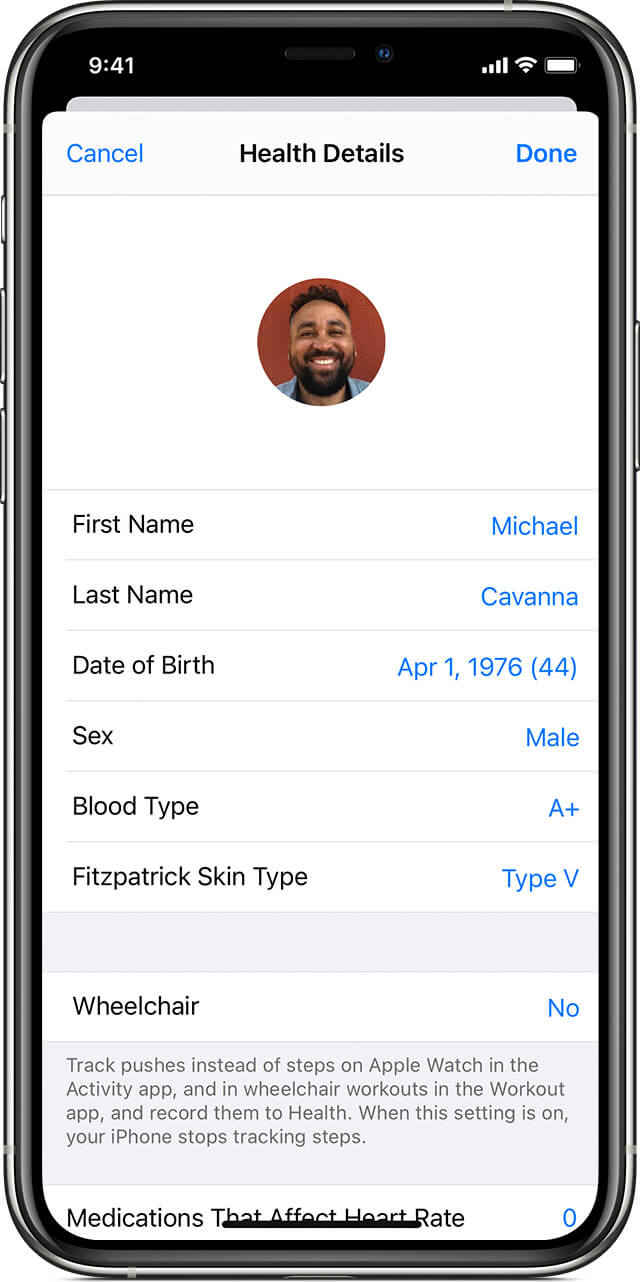
Apple Watch dùng thông tin cá nhân để tính toán số lượng calo tiêu thụ và nhiều hơn thế nữa. Bạn có thể chọn chia sẻ thông tin với ứng dụng khác và cập nhật dữ liệu trên tất cả các thiết bị.
Với iOS 14, sau khi thiết lập Health Profile, bạn có thể xem lại Health Checklist ban đầu từ tab Summary. Health Checklist cho phép bạn thấy và kích hoạt những tính năng theo dõi sức khỏe sẵn có. Bạn cũng có thể chạm vào ảnh đại diện hồ sơ ở góc phải phía trên, sau đó chạm Health Checklist để truy cập nó.
Giờ Favorites sẽ hiện trạng thái sức khỏe và việc bạn đang làm trong từng danh mục sức khỏe, chẳng hạn như Mindful, Minutes hoặc Steps. Để biết thêm thông tin về mục nào đó, hãy chạm vào nó.
Health được cài sẵn trên iPhone nên bạn sẽ không mất thời gian tải hay thiết lập. Tất cả những gì chúng ta cần làm chỉ là mở ứng dụng và bắt đầu sử dụng.
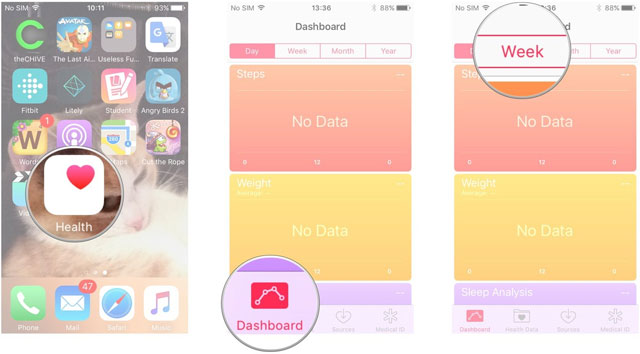
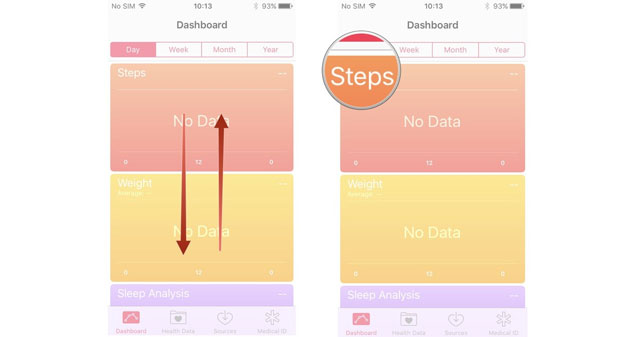
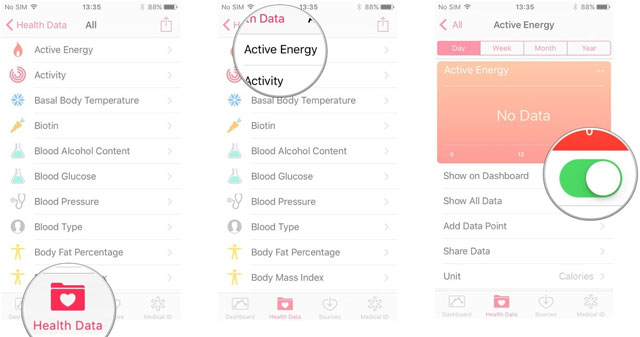
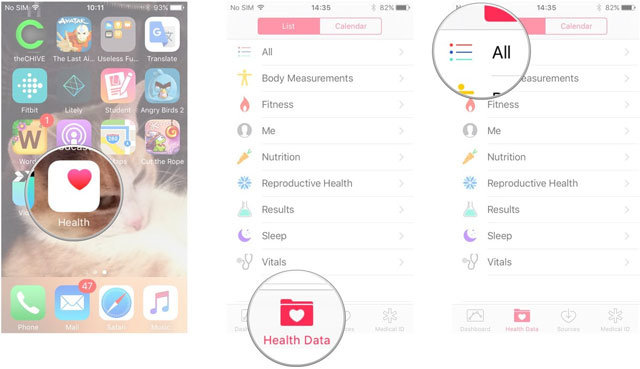
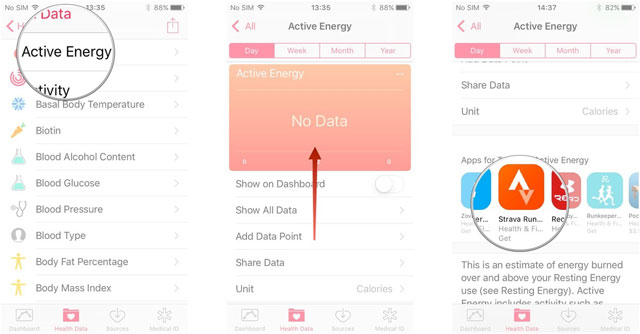
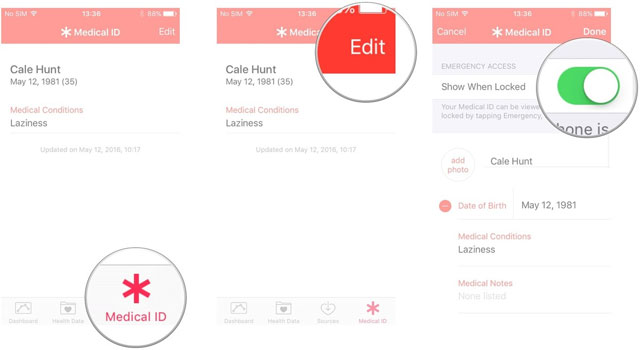
Tính năng Medical ID cũng giúp bạn thiết lập cuộc gọi khẩn cấp trên điện thoại trong những trường hợp cần thiết.
Hy vọng bài viết hữu ích với bạn!
Theo Nghị định 147/2024/ND-CP, bạn cần xác thực tài khoản trước khi sử dụng tính năng này. Chúng tôi sẽ gửi mã xác thực qua SMS hoặc Zalo tới số điện thoại mà bạn nhập dưới đây: